
时间:2023-03-22 编辑:笑话
如何使用PS软件调整人物眼睛大小?小伙伴们你们知道有哪些要求吗?今天小编很乐意与大家分享在PS软件中进行调整人物眼睛大小的简单操作方法,感兴趣的可以来了解了解哦。

打开Photoshop软件,导入需要处理的图片,按快捷键【ctrl+j】,复制图层,用矩形选框工具框选中眼睛,
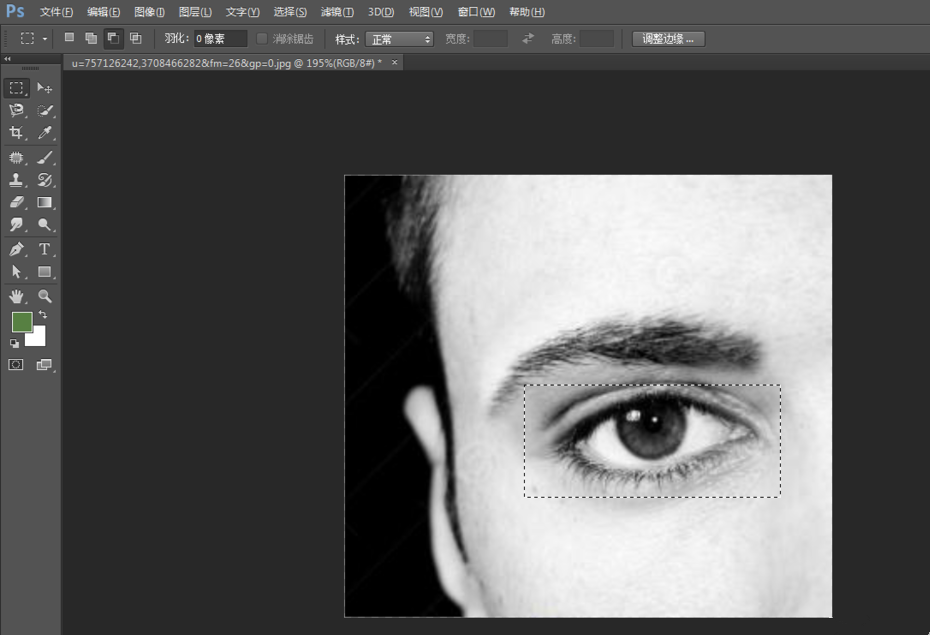
在菜单栏中点击【选择】——【变换选区】,在上方点击【变形】工具,调整选框形状,使选区形状与眼睛形状基本相合,
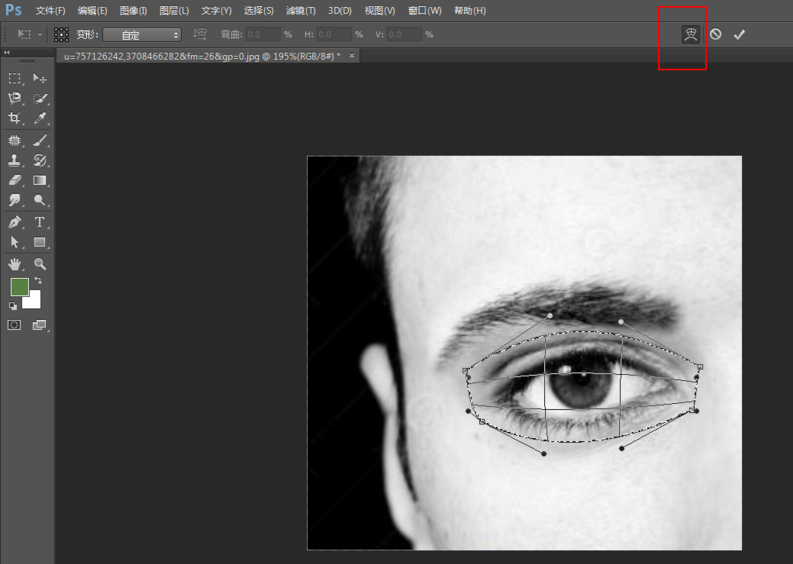
然后进行自由变换,通过拉动锚点来调整眼睛大小、形状,
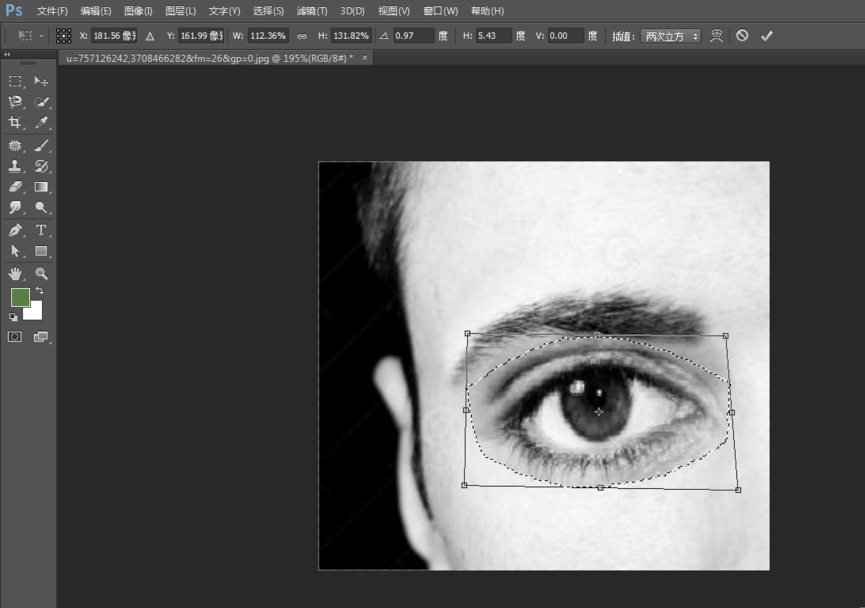
接着使用修补工具、仿制图章工具、涂抹工具等调整眼睛周围肤色,稍微修饰眉毛,
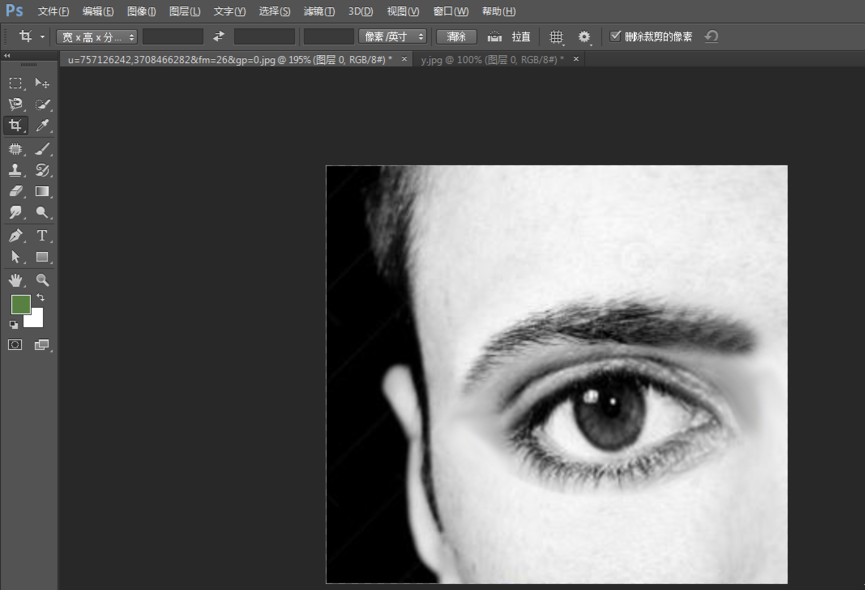
与原图进行对比,我们可以看到人物眼睛变大了。
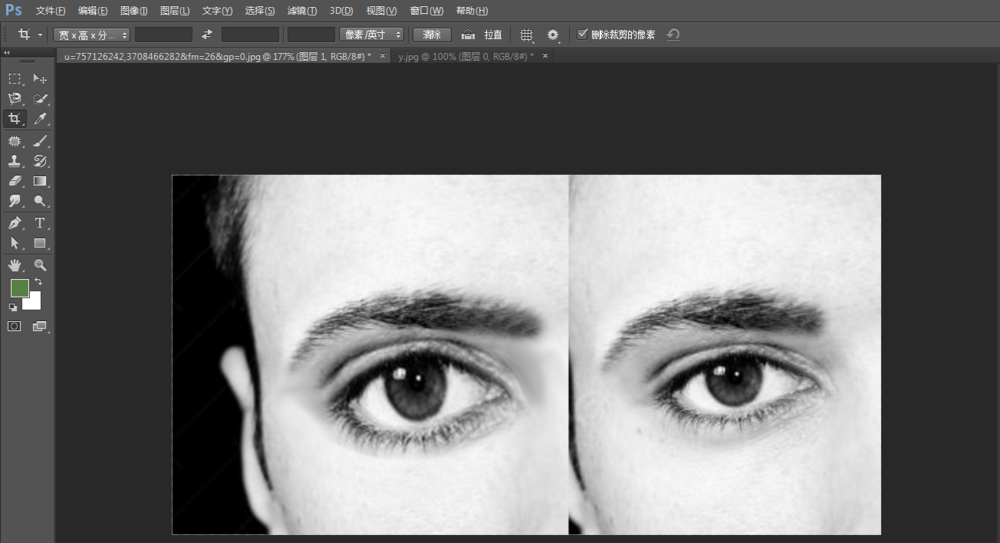
PS相关攻略推荐:
以上就是小编给大家带来的全部内容,大家都学会了吗?